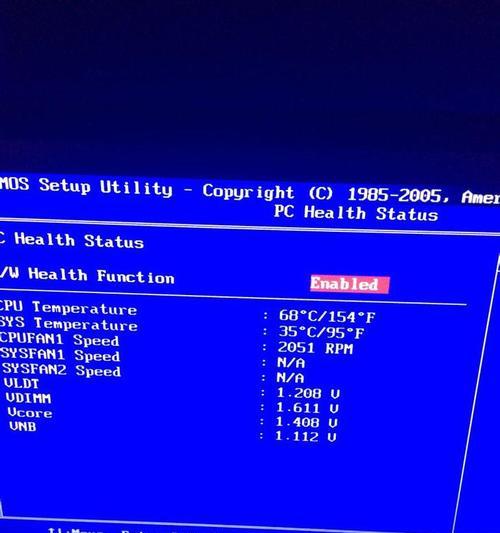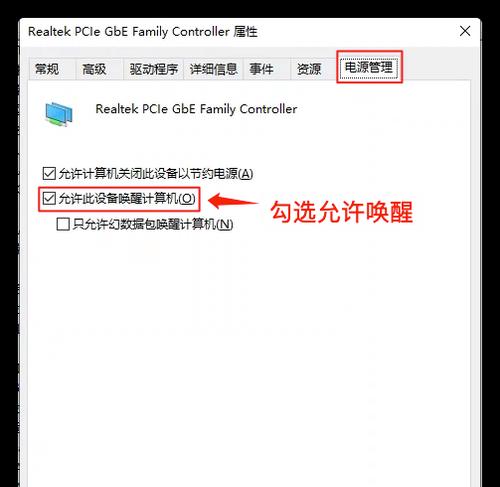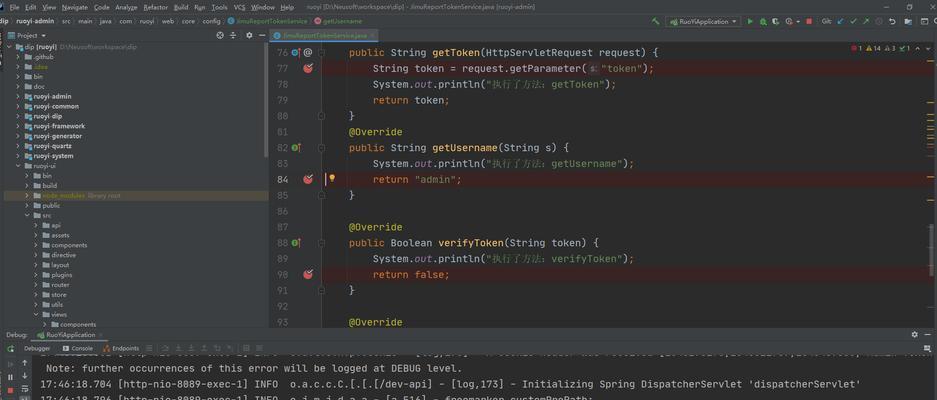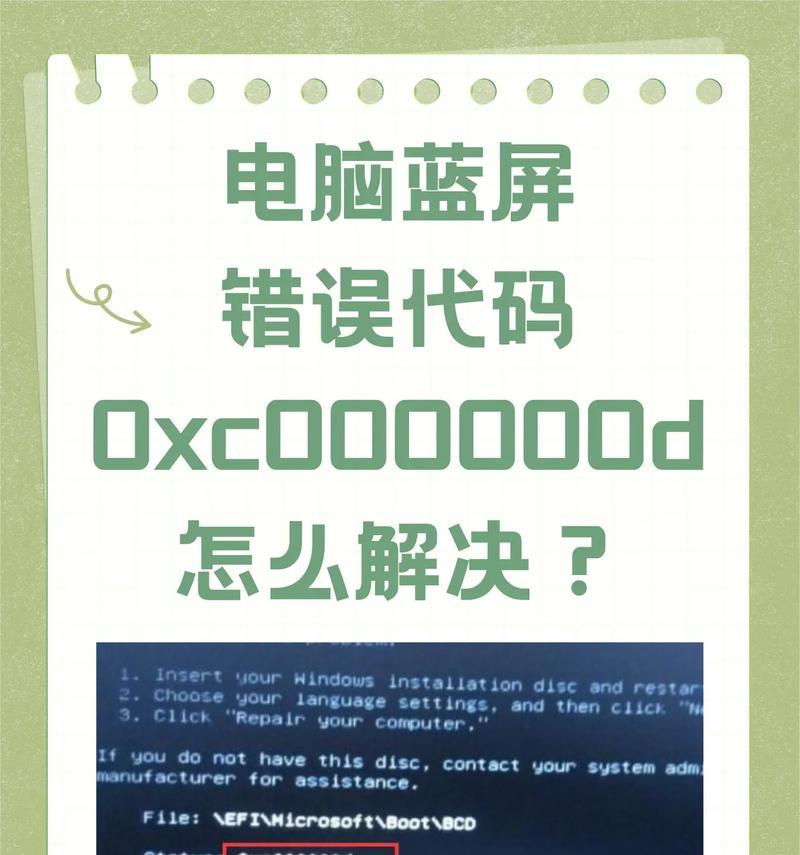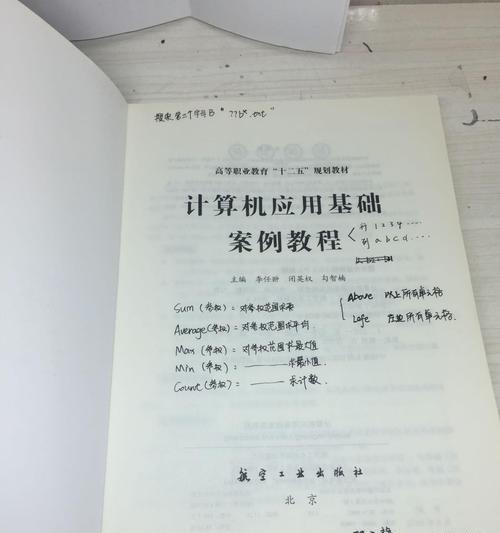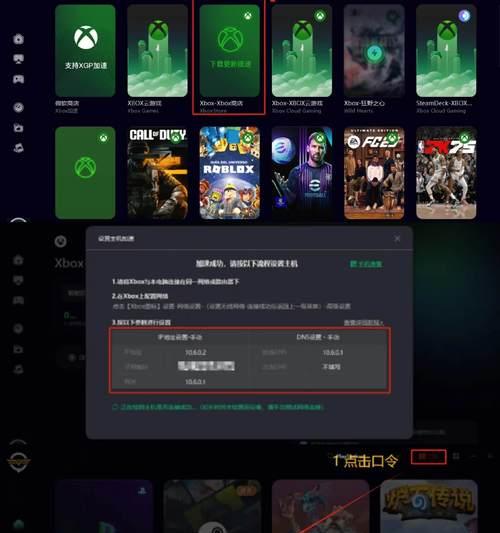在使用电脑连接网络时,有时候会遇到电脑无法扫描网络的问题,这可能是由于网络设置、硬件故障或其他原因引起的。本文将介绍一些解决电脑无法扫描网络错误的方法,帮助用户快速定位和解决这一问题。

1.检查网络连接状态:确保电脑与路由器或无线接入点正常连接,检查网络连接是否正常。
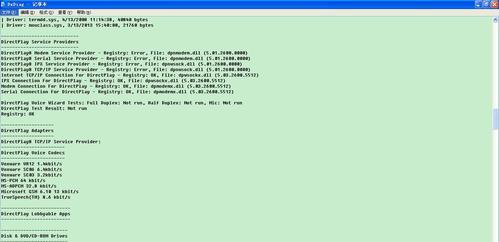
2.检查网络设置:打开控制面板,进入网络和共享中心,检查网络适配器设置是否正确,如IP地址、子网掩码、默认网关等。
3.重启网络设备:尝试重启路由器或无线接入点,有时候设备可能出现故障导致无法扫描网络。
4.更新网络驱动程序:下载最新的网络适配器驱动程序,并更新到最新版本,以确保驱动程序与操作系统兼容并修复可能存在的错误。
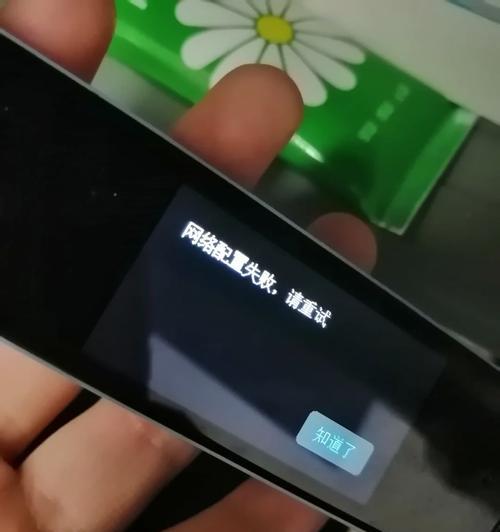
5.检查防火墙设置:检查防火墙是否阻止了网络扫描请求,可以尝试关闭防火墙或调整设置。
6.重置网络设置:在命令提示符中输入"netshwinsockreset"和"netshintipreset"命令,重置网络设置并清除可能存在的冲突。
7.检查DNS设置:检查DNS服务器地址是否正确,可以尝试更改为其他可用的DNS服务器地址。
8.检查网络线缆连接:确保网络线缆连接牢固,没有松动或损坏。
9.使用网络故障排除工具:使用系统自带的网络故障排除工具,例如Windows网络诊断工具,来帮助定位问题并提供解决方案。
10.禁用并重新启用网络适配器:在设备管理器中找到网络适配器,禁用后再重新启用,以刷新网络连接。
11.检查DHCP设置:如果使用动态IP地址获取方式(DHCP),确保DHCP服务器正常运行,并分配了有效的IP地址。
12.运行安全模式下的网络扫描:进入安全模式后,尝试进行网络扫描,以确定是否有第三方程序或驱动程序引起了问题。
13.重启电脑:尝试简单的重启电脑,有时候一些临时问题可以通过重启解决。
14.运行病毒扫描:使用杀毒软件进行全盘扫描,以排除系统中可能存在的病毒或恶意软件导致的网络扫描错误。
15.寻求专业帮助:如果以上方法都无法解决问题,建议寻求专业人士的帮助,如网络管理员或技术支持团队。
当电脑无法扫描网络时,我们可以通过检查连接状态、调整网络设置、更新驱动程序、重启设备、检查防火墙等方法解决问题。如果问题仍然存在,我们可以尝试运行网络故障排除工具、禁用并重新启用网络适配器、检查DHCP设置等。如果所有方法都失败,寻求专业帮助是解决问题的最佳选择。